Jak zainstalować Adobe Flash na Google Nexus 7
Android Jelly Bean oficjalnie nie obsługujeAdobe Flash już nie, ale to nie znaczy, że nie możesz zainstalować go sam. Wiele witryn nadal z niego korzysta, a do przeglądania lub korzystania z narzędzi witryny potrzebny jest Flash. Oto, jak to zrobić.
Spraw, by Adobe Flash działał na Nexusie 7 Tablet
Obsługa Flash Player na Androida zostaławycofany, ale nadal można go zainstalować; jednak nie ze sklepu Google Play. Możliwe jest również zainstalowanie Flasha na Kindle Fire HD i innych urządzeniach Jelly Bean. Aby Nexus 7 działał, musisz wykonać kilka kroków, ale nic trudnego.
Najpierw musisz włączyć instalację aplikacji z nieznanych źródeł. Aby to zrobić, przejdź do Ustawienia w menu Aplikacje Nexusa 7, przewiń w dół i dotknij Bezpieczeństwo.

W menu, które się pojawi, zaznacz pole „Nieznane źródła”.
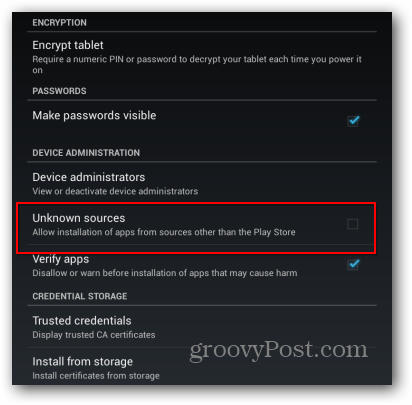
Zostaniesz poproszony o potwierdzenie, że na to pozwalasz -zasadniczo Google myje ręce od wszelkiej odpowiedzialności za utracone dane. Potwierdź to, ale nie zapomnij odznaczyć Nieznanych źródeł po zakończeniu instalacji Flasha. To ostrzeżenie istnieje z jakiegoś powodu.
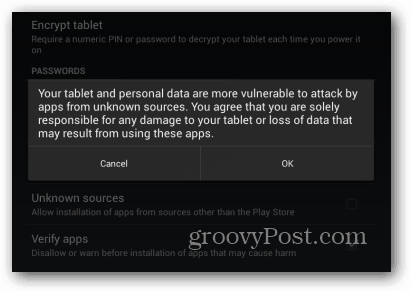
Teraz napisz do przeglądarki i przejdź do strony http://d-h.st/o1I. Pobierz plik apk Flash. Nie martw się, pobieranie jest bezpieczne. Przeskanowałem go za pomocą Virus Total i używam go.
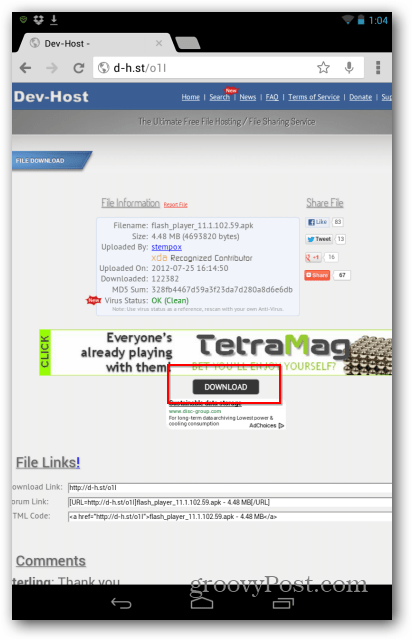
Po pobraniu dotknij, aby go zainstalować.
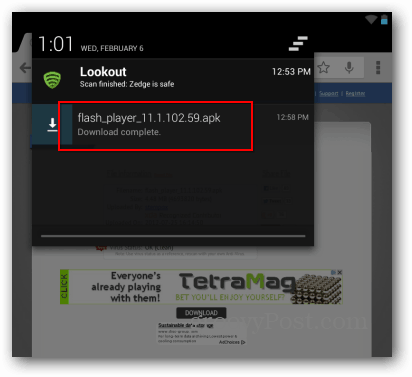
Zostaniesz zapytany, czy chcesz go otworzyćInstalator pakietów Androida. Lub w moim przypadku zapytałem również, czy chcesz go przeskanować za pomocą aplikacji antywirusowej Lookout przed instalacją. Jeśli uważasz, że zmienisz zdanie, prawdopodobnie powinieneś stuknąć „Tylko raz”. Kliknięcie „Zawsze” spowoduje ustawienie powiązania plików.
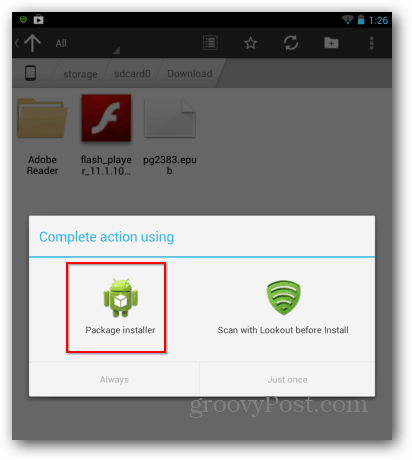
Otrzymasz ostateczne potwierdzenie instalacji z instalatora pakietu stuknij Zainstaluj.
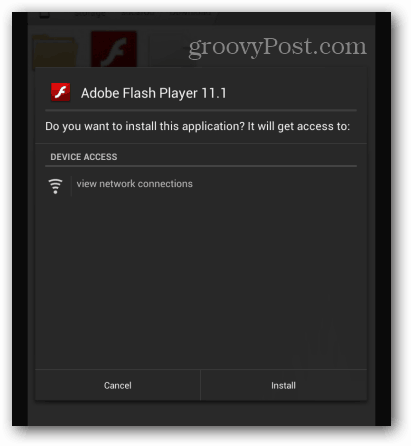
Sukces! Stuknij Gotowe.
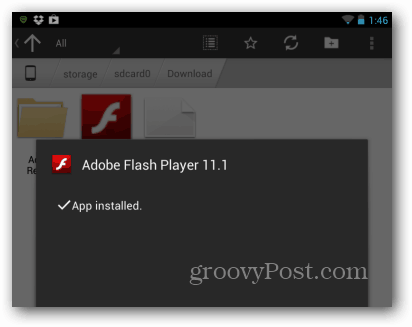
Potrzebujesz przeglądarki obsługującej Flashwtyczka - Firefox dla Androida to jeden. Jest jeszcze jedna rzecz, którą sugeruję zrobić w Firefoksie, a mianowicie ustawienie wtyczek na Włączone. Przejdź do Ustawień w menu Firefox.
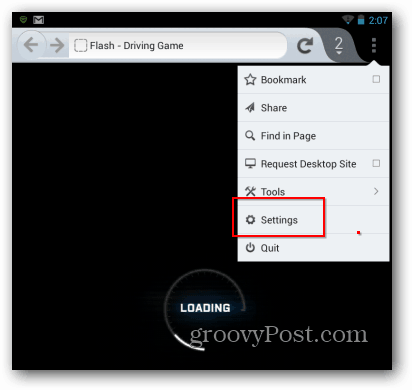
Następnie dotknij Wtyczki.
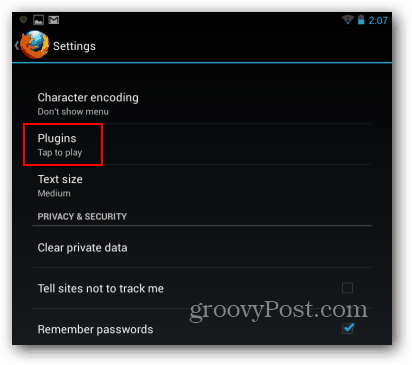
Następnie ustaw Wtyczki na Włączone.
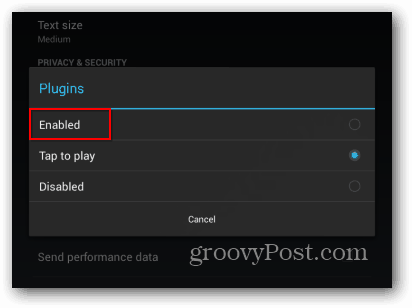
Otóż to! Teraz witryny wymagające Flasha będą działać na Twoim tablecie Nexus 7.
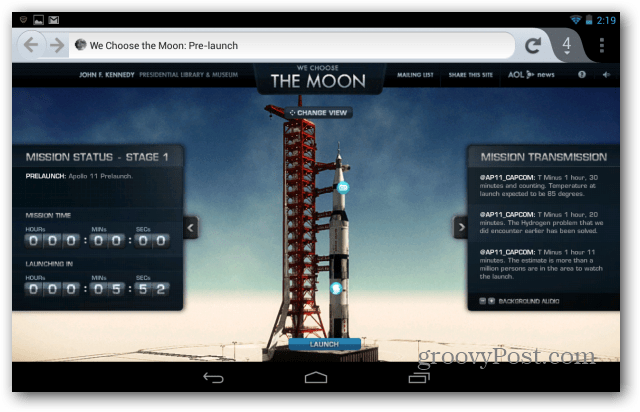
Aby Flash działał na innych urządzeniach mobilnych, sprawdź nasze inne artykuły:
- Spraw, aby Flash działał na Microsoft Surface RT
- Spraw, by Flash działał na Kindle Fire HD
- Spraw, by Flash działał na iOS










zostaw komentarz